Weergave V1 / V1.1
Communicatie met het display vindt plaats via een UART Rx/Tx interface op het display. Nieuwe firmware moet handmatig worden geladen via deze verbinding.
Omni SW & C
Met de introductie van de Omnis SW in 2014 sloeg Stromer een nieuwe weg in met het updaten van de software van de elektronische componenten. Dit gebeurt via een mobiele telefoonverbinding via OTA (Over the Air).
Er zijn verschillende FW-versies. Stromer verdeelt ze in twee categorieën:
SUI
Stromer gebruikt de term SUI (Stromer User Interface) om de versie van het besturingssysteem (OS) te beschrijven. Het wordt ook gebruikt in de Releaseopmerkingen op de website en wordt onderaan de Omni weergegeven wanneer de Stromer wordt gestart.
PERIPHERALEN
De afzonderlijke onderdelen in de Stromer staan hier vermeld: Controller, Accu, ABS enz. De FW-versies van de componenten verschillen van de SUI-versie omdat ze hun eigen FW hebben.
De informatie is te vinden in de Omni onder: MENU > SYSTEEM > OVER ...
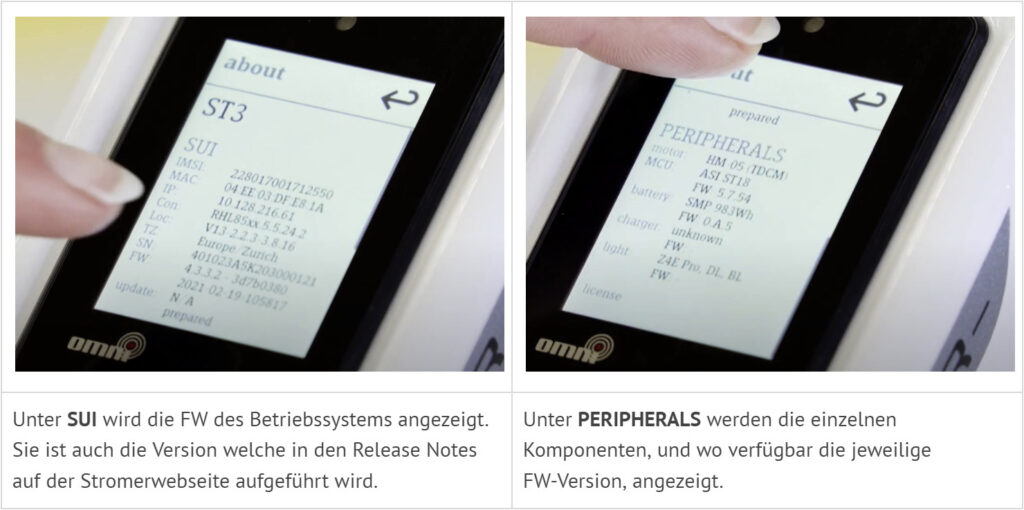
Installatie / Downloadstatus
Als er een FW-update beschikbaar is, wordt deze gedownload naar de Stromer (push).
De download kan in Omni worden gevolgd onder: MENU > SYSTEEM > OVER ... of door op het downloadpictogram > Info (Afb. 6 hieronder) te tikken.
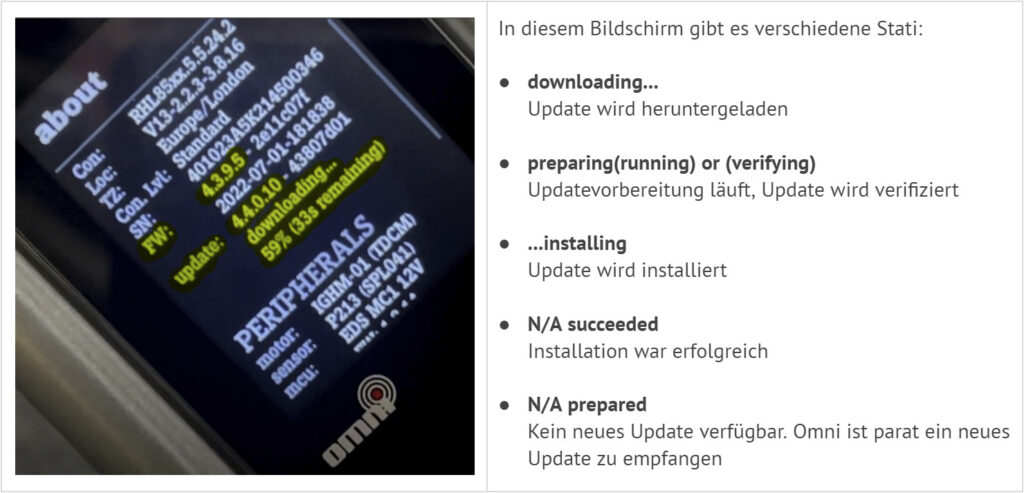
De installatie wordt handmatig uitgevoerd in de volgende stappen:
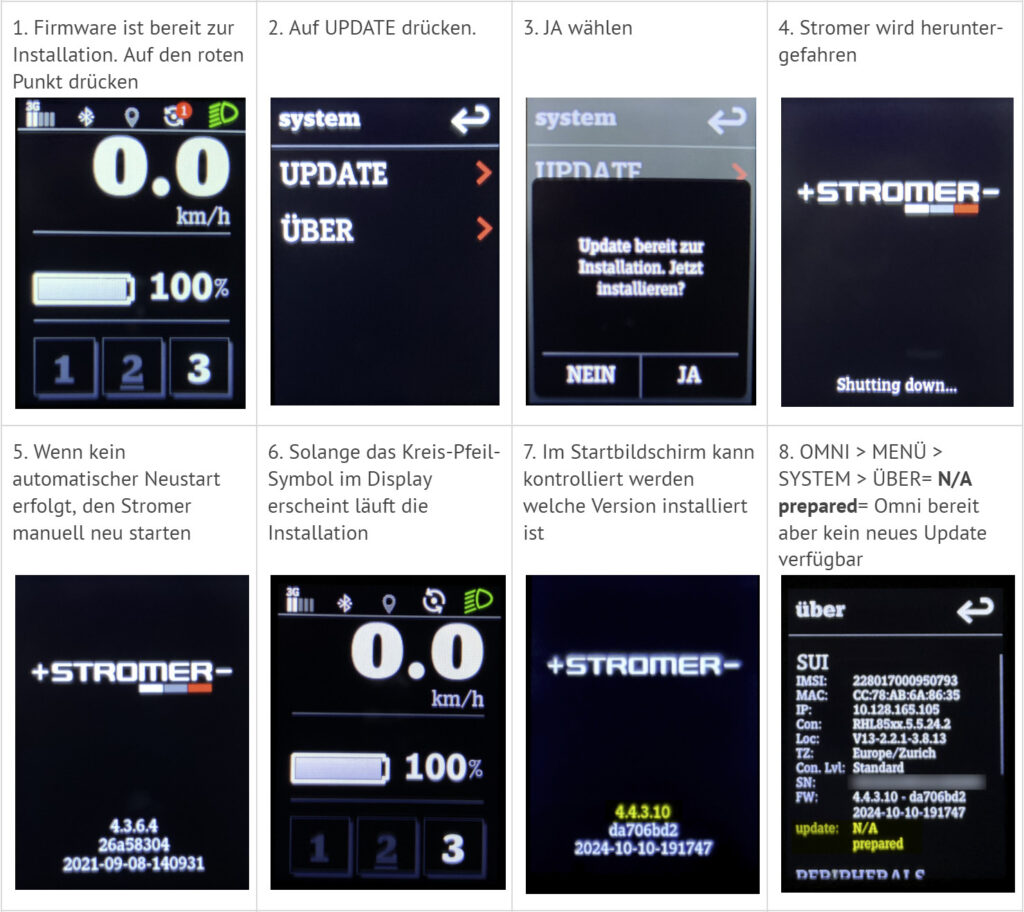
Updates voor randapparatuur (accu, lader, controller, blubrake ABS...) worden, indien beschikbaar, in een tweede stap geïnstalleerd. Als je bijvoorbeeld twee laders hebt, herkent de Omni wanneer één apparaat een oude versie heeft en biedt hij de update opnieuw aan voor installatie. Volg in elk geval de instructies.
Omni B
De Omni B heeft geen OTA-connectiviteit en kan dus geen nieuwe firmware ontvangen via een mobiele telefoonverbinding. Updates zijn echter wel mogelijk via Bluetooth met de Omni BT app. Zodra er een nieuwe software-update beschikbaar is voor Stromer met OMNI Interface B, word je hiervan op de hoogte gesteld in de Stromer OMNI BT app en geïnformeerd over de volgende stappen.
- Activeer de Bluetooth hotspot in de smartphone in de systeeminstellingen.
- Bevestig de update op de Stromer. Er moet een bevestigingsdialoogvenster verschijnen in de rijweergave.
- Houd je smartphone tijdens de update in de buurt van de Stromer. Het duurt een paar minuten om de update te downloaden en te installeren.
- Zodra de update is bevestigd voor downloaden, verliest de smartphone de verbinding met de Stromer OMNI BT app, omdat de update wordt gedownload via een andere Bluetooth-bedieningsmodus. Om dezelfde reden is het ook mogelijk dat een koppelingsverzoek opnieuw moet worden bevestigd op de smartphone.
- Het symbool "Update download" verschijnt in de statusbalk bovenaan het scherm van OMNI Interface B (witte cirkel > Fig. 6 hierboven). Zodra de update klaar is voor installatie, wordt dit aangegeven door het symbool "Update ready" (rode cirkel > Fig. 2 hierboven). Tik op de rode cirkel en selecteer "UPDATE" om de update te installeren. Volg de instructies.
Omni BT-app (Android / iOS)
> Zie Ook OMNI - OMNI / DISPLAY V1, V1.1 -. Omni-symbolen
Problemen
> Zie PROBLEMEN - OMNI / DISPLAY V1, V1.1 - OMNI / DISPLAY V1, V1.1 Firmwareproblemen